Teams에서 카드 공유
카드를 공유하는 쉬운 방법은 Microsoft Teams에 카드에 대한 링크를 포함하는 것입니다. 재생 페이지의 보내기 버튼은 복사하여 채팅, 채널 또는 모임에 붙여넣을 수 있는 링크를 생성합니다. Power Apps는 카드가 작동하려면 Teams 채팅, 채널 또는 회의에 설치되어야 하며 앱이 조직에서 차단되지 않는 한 자동으로 설치됩니다.
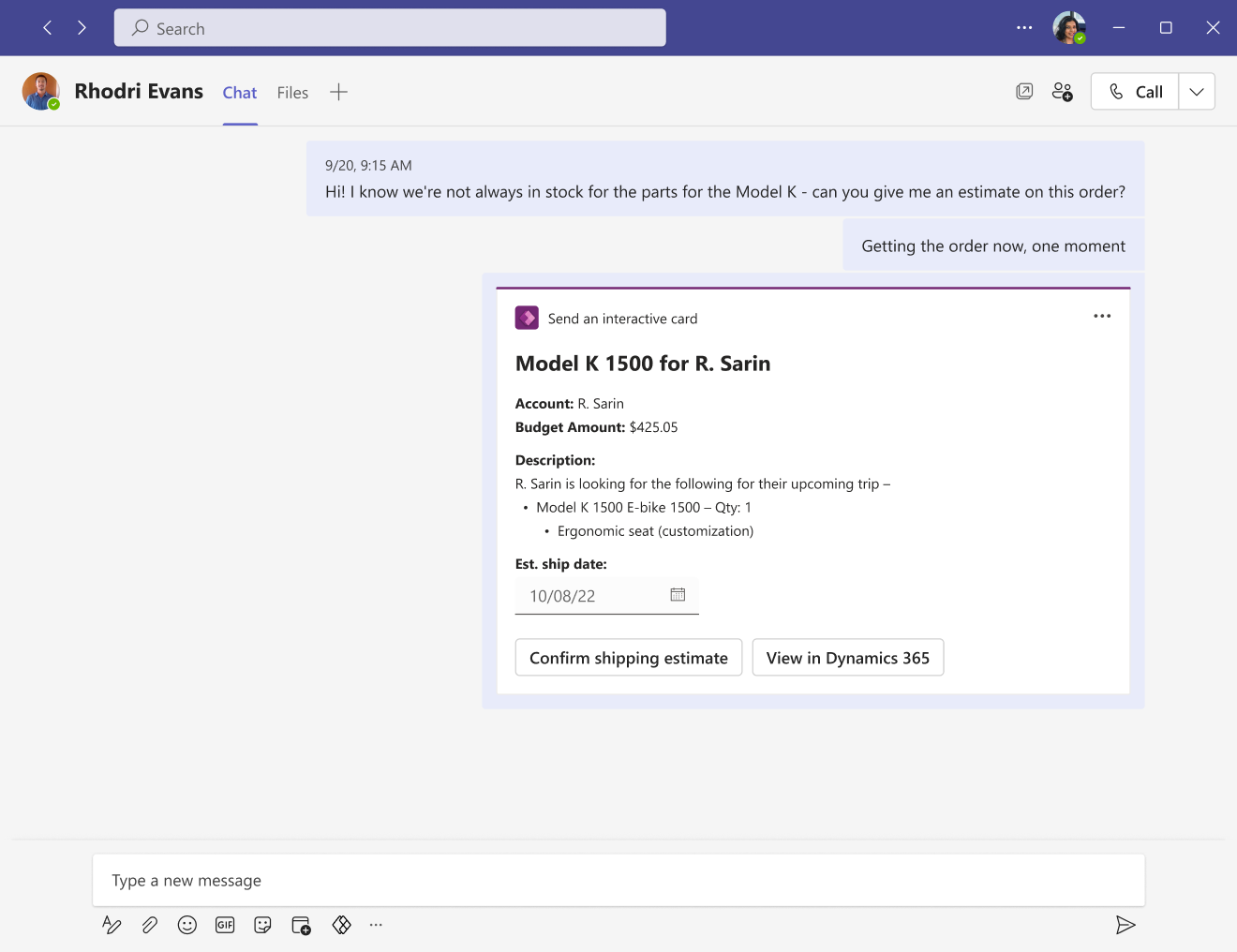
전제 조건
- Power Apps 계정
- 카드
Teams에 카드 링크 보내기
카드 링크는 Play 페이지에서 미리 볼 수 있는 특정 카드 인스턴스를 가리킵니다.
재생 페이지에서 보내기를 선택하여 카드 링크를 복사합니다.
브라우저의 주소 표시줄에서 URL을 복사할 수도 있습니다.
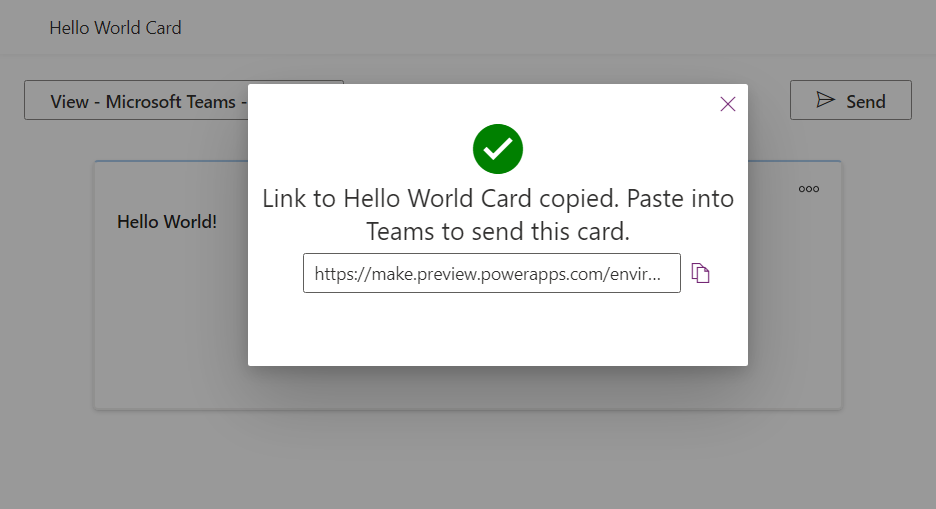
Power Apps 앱이 추가된 Teams 채팅, 모임 또는 채널에 링크를 붙여넣습니다.
Power Apps 앱이 아직 추가되지 않은 경우 카드가 표시되기 전에 귀하와 수신자에게 앱을 추가하라는 메시지가 표시될 수 있습니다. 복잡성에 따라 카드가 열리기 전에 약간의 지연이 있을 수도 있습니다.
Teams에 Power Apps 추가
Teams의 Power Apps 앱은 카드 링크를 식별하고 링크가 게시된 채팅, 채널 또는 모임에 카드를 표시합니다. Power Apps 앱은 자동으로 설치되어야 하지만 Teams 사용자 또는 Teams 관리자는 필요한 경우 채팅, 채널 또는 회의에서 Power Apps 앱을 수동으로 설치할 수 있습니다.
Microsoft Teams의 왼쪽 막대에서 앱 아이콘을 선택합니다.
Power Apps 앱을 검색하고 선택합니다.
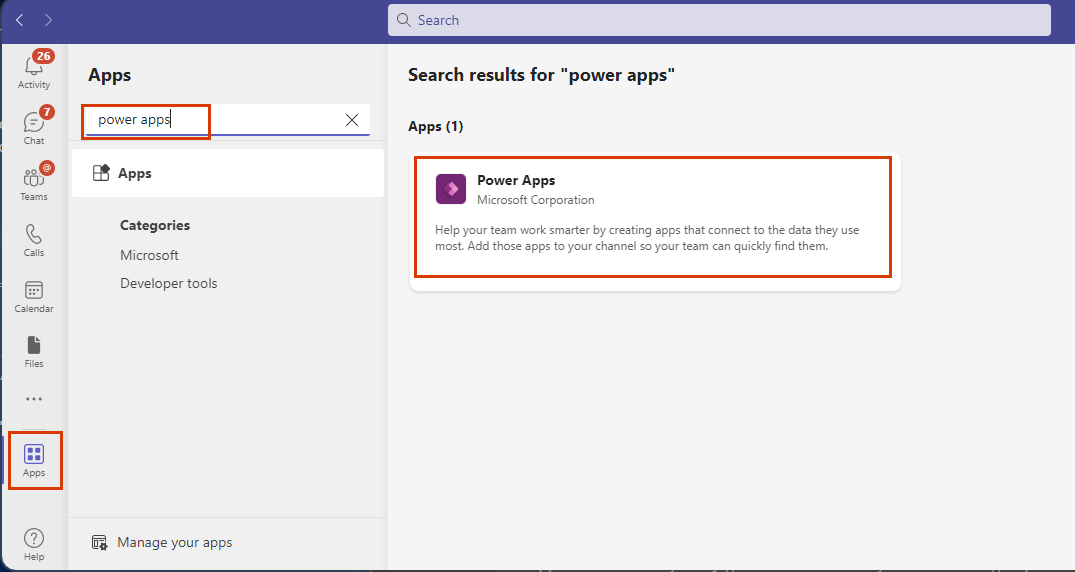
추가 버튼 옆에 있는 화살표를 선택하여 채널, 채팅 또는 모임에 앱을 추가합니다.
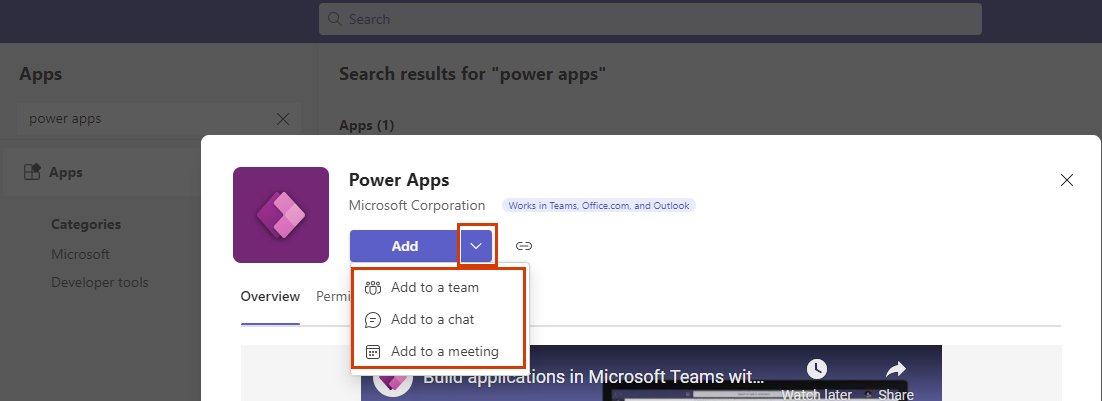
추가 단추 자체를 선택하여 Teams의 개인 범위에 앱을 설치합니다.
단추 레이블이 추가가 아니라 열기이면 이미 개인 범위에 Power Apps 앱을 설치한 것입니다. 카드가 Teams 메시지에서 작동하려면 여전히 앱을 채팅, 채널 또는 모임에 추가해야 합니다.